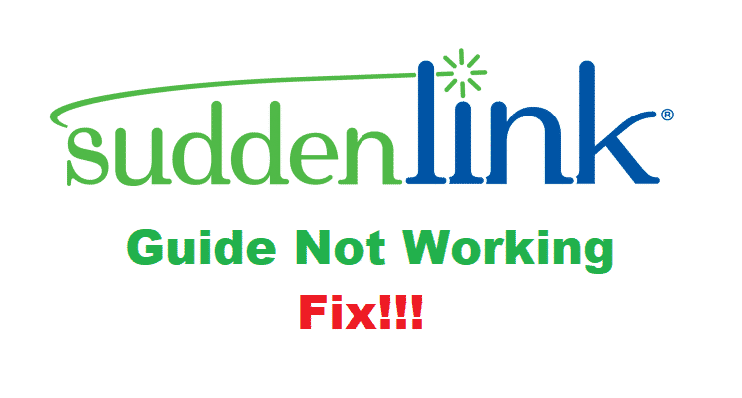ສາລະບານ
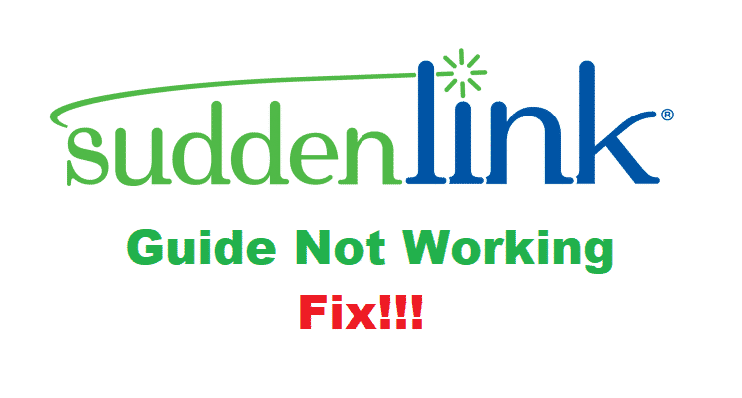
ຄູ່ມື suddenlink ບໍ່ເຮັດວຽກ
Suddenlink ແມ່ນໜຶ່ງໃນການບໍລິການທີ່ໂດດເດັ່ນສຳລັບຜູ້ທີ່ຕ້ອງການແຜນໂທລະພາບ, ຊຸດອິນເຕີເນັດ ແລະ ການບໍລິການໂທລະສັບ. ພວກເຂົາເຈົ້າໄດ້ອອກແບບຄູ່ມືສໍາລັບຜູ້ທີ່ຕ້ອງການຂໍ້ມູນກ່ຽວກັບຊ່ອງທາງແລະໂຄງການທີ່ຈະມາເຖິງ. ສໍາລັບເຫດຜົນດຽວກັນ, ຄູ່ມື Suddenlink ບໍ່ເຮັດວຽກໄດ້ກາຍເປັນບັນຫາທົ່ວໄປແຕ່ພວກເຮົາກໍາລັງແບ່ງປັນວິທີການແກ້ໄຂບັນຫາເພື່ອແກ້ໄຂບັນຫາ!
ວິທີການແກ້ໄຂຄູ່ມື Suddenlink ບໍ່ເຮັດວຽກ?
1 . ໂໝດ
ເບິ່ງ_ນຳ: Spectrum Router ແສງສີມ່ວງ: 5 ວິທີແກ້ໄຂເມື່ອເວົ້າເຖິງການໃຊ້ບໍລິການ Suddenlink TV, ຄົນເຮົາຕ້ອງເຂົ້າໃຈວ່າການໃຊ້ໂໝດທີ່ຖືກຕ້ອງສຳລັບການຄວບຄຸມໄລຍະໄກແມ່ນມີຄວາມສຳຄັນຢ່າງບໍ່ໜ້າເຊື່ອ. ດ້ວຍການເວົ້ານີ້, ການຄວບຄຸມໄລຍະໄກຕ້ອງຖືກຕັ້ງເປັນໂຫມດແຫຼ່ງທີ່ຖືກຕ້ອງ. ຜູ້ໃຊ້ສາມາດກົດປຸ່ມ CBL ແລະກົດປຸ່ມເມນູຫຼືຄໍາແນະນໍາ. ອັນນີ້ຈະຊ່ວຍຕັ້ງໂໝດທີ່ຖືກຕ້ອງ.
2. ຊ່ອງ
ສຳລັບທຸກຄົນທີ່ໃຊ້ເຄື່ອງຮັບ HD ດ້ວຍ Suddenlink, ຄຳແນະນຳຈະເຮັດວຽກໄດ້ພຽງແຕ່ຖ້າໂທລະພາບຖືກຕັ້ງຢູ່ໃນອິນພຸດທີ່ຖືກຕ້ອງ, ເຊັ່ນ: ອົງປະກອບ, HDMI, ແລະໂທລະພາບ. ທ່ານຕ້ອງກວດເບິ່ງວ່າຄູ່ມືສາມາດເຮັດວຽກຢູ່ໃນຊ່ອງທາງດິຈິຕອນ HD ແລະຊ່ອງທາງມາດຕະຖານໄດ້ບໍ. ໃນກໍລະນີຄູ່ມືບໍ່ມີຢູ່ໃນຊ່ອງ HD ໄດ້, ໃຫ້ກວດສອບການປ້ອນຂໍ້ມູນທີ່ຖືກຕ້ອງຢູ່ໃນໂທລະພາບ.
3. ຣີບູດ
ຖ້າການປ່ຽນຊ່ອງ ແລະໂຫມດບໍ່ໄດ້ຜົນກັບບັນຫາການແນະນຳ, ທ່ານສາມາດເລືອກເປີດເຄື່ອງຮັບໃໝ່ໄດ້. ສຳລັບການເປີດເຄື່ອງຮັບຄືນໃໝ່, ເອົາສາຍໄຟອອກເປັນເວລາສິບຫ້າວິນາທີ. ຫຼັງຈາກນັ້ນ, ໃສ່ສາຍໄຟອີກເທື່ອຫນຶ່ງແລະທ່ານຈະຈໍາເປັນຕ້ອງລໍຖ້າສາມສິບນາທີ. ຫຼັງຈາກສາມສິບນາທີ, ທ່ານສາມາດພະຍາຍາມເຂົ້າເຖິງຄໍາແນະນໍາແລະມັນຈະເຮັດວຽກທີ່ດີທີ່ສຸດ.
4. ສາຍໄຟ
ສຳລັບທຸກຄົນທີ່ຍັງບໍ່ສາມາດເຂົ້າເຖິງຄູ່ມືກ່ຽວກັບ Suddenlink ຫຼັງຈາກປິດເປີດເຄື່ອງໃໝ່, ອາດຈະມີບາງຢ່າງຜິດພາດກັບສາຍເຄເບິລ (ສາຍ coaxial, ເພື່ອໃຫ້ຊັດເຈນ). ທ່ານຈໍາເປັນຕ້ອງເອົາສາຍ coaxial ອອກຈາກຕົວຮັບໂດຍການ unscrewing ມັນແລະ screw ມັນອີກເທື່ອຫນຶ່ງຫຼັງຈາກສິບນາທີ. ນອກຈາກນັ້ນ, ຈົ່ງຈື່ໄວ້ວ່າສາຍ coaxial ບໍ່ຄວນເສຍຫາຍ.
5. ເວລາ
ຖ້າທ່ານບໍ່ດົນມານີ້ໄດ້ປິດເຄື່ອງຮັບສັນຍານແລະຄູ່ມືບໍ່ເຮັດວຽກ, ມີໂອກາດທີ່ເຈົ້າພຽງແຕ່ຟ້າວ. ນີ້ແມ່ນຍ້ອນວ່າມັນໃຊ້ເວລາປະມານຫ້າຫາສິບຫ້ານາທີສໍາລັບຄູ່ມືເພື່ອສະຫນອງລາຍຊື່ສໍາລັບຊົ່ວໂມງປະຈຸບັນ. ນອກຈາກນັ້ນ, 36 ຊົ່ວໂມງຕໍ່ໄປຂອງລາຍຊື່ໄດ້ຖືກແບ່ງປັນພາຍໃນຫົກສິບນາທີຂອງການປິດເປີດເຄື່ອງຮັບ. ສະນັ້ນ, ລໍຖ້າເວລາໃດນຶ່ງ!
6. Outages
ມີບາງຄັ້ງທີ່ເຊີບເວີ Suddenlink ລົ້ມລົງ ແລະນັ້ນແມ່ນເຫດຜົນທີ່ທ່ານບໍ່ສາມາດເຂົ້າເຖິງຄໍາແນະນໍາໄດ້. ດ້ວຍການເວົ້ານີ້, ທ່ານສາມາດກວດສອບການ outage ໃນພື້ນທີ່ຂອງທ່ານໂດຍການເຂົ້າສູ່ລະບົບບັນຊີ. ທ່ານຈໍາເປັນຕ້ອງເປີດແຖບ "ການບໍລິການຂອງຂ້ອຍ" ຈາກພາບລວມຂອງບັນຊີແລະທ່ານຈະສາມາດກວດເບິ່ງວ່າມີການບໍລິການຢຸດຢູ່ໃນພື້ນທີ່ຫຼືບໍ່.
7. ພະລັງງານ
ເບິ່ງ_ນຳ: ຄໍາເຕືອນ DHCP - ຊ່ອງຂໍ້ມູນທີ່ບໍ່ສໍາຄັນ ບໍ່ຖືກຕ້ອງໃນການຕອບສະຫນອງ: 7 ການແກ້ໄຂໃນກໍລະນີທີ່ບໍ່ມີການບໍລິການຢຸດຢູ່ໃນພື້ນທີ່ຂອງທ່ານ, ມີໂອກາດທີ່ຈະຂັດຈັງຫວະໄຟຟ້າ. ເພື່ອເລີ່ມຕົ້ນດ້ວຍ, ຜູ້ໃຊ້ຕ້ອງຮັບປະກັນວ່າບໍ່ມີອຸປະກອນສຽບເຮັດໃຫ້ສັນຍານລົບກວນ. ນອກຈາກນັ້ນ, ໃຫ້ແນ່ໃຈວ່າຮ້ານຂາຍທັງຫມົດເຮັດວຽກທີ່ດີທີ່ສຸດ (ທ່ານສາມາດກວດເບິ່ງພວກມັນດ້ວຍ multimeter). ສຸດທ້າຍ, ທ່ານຈໍາເປັນຕ້ອງກວດເບິ່ງຮາດແວຂອງເຄື່ອງຮັບແລະໃຫ້ແນ່ໃຈວ່າ fuse ບໍ່ໄດ້ເຜົາໄຫມ້. ເມື່ອບັນຫາເຫຼົ່ານີ້ຖືກຈັດຮຽງ, ມັນມີໂອກາດສູງທີ່ຄູ່ມືຈະເລີ່ມເຮັດວຽກ!